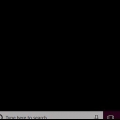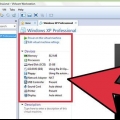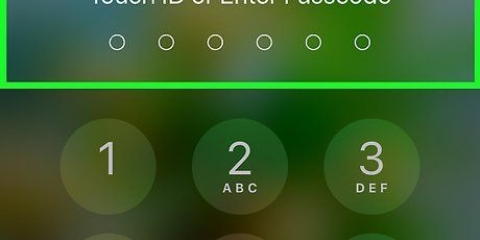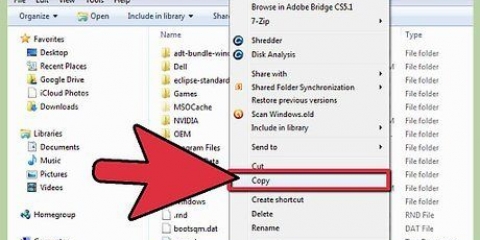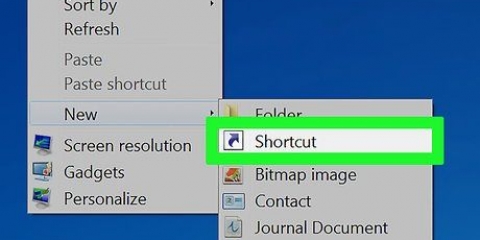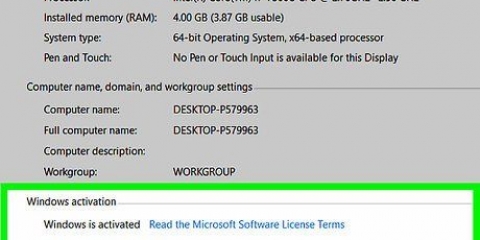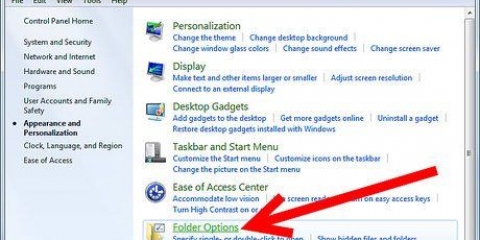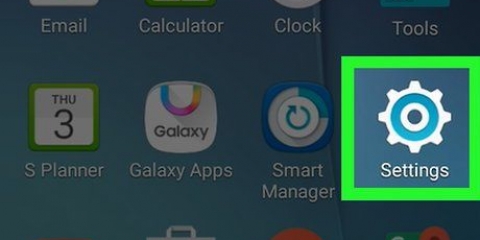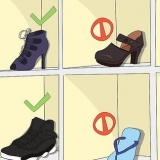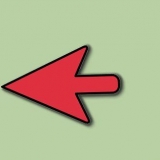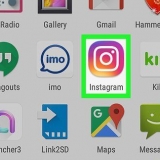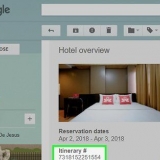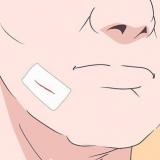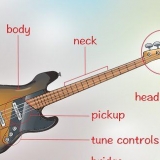I file delle notizie sui giochi forniscono feed RSS alla tua libreria di giochi. Se non giochi a molti giochi sul tuo computer, o se non ti interessa aggiornarli costantemente, non importa disinstallarlo. I file delle statistiche di gioco servono a supportare le varie statistiche di gioco. Come con i file delle notizie di gioco, se elimini questi file, non dovrebbe interferire con la tua esperienza utente.



File di backup dei service pack: Windows mantiene le vecchie versioni dei file aggiornate dai service pack. Si noti che se si eliminano questi file, non sarà possibile rimuovere il service pack. File di installazione temporanei di Windows: si tratta di file di installazione utilizzati dal programma di installazione di Windows. Questi file rimangono dopo un`installazione e non sono più necessari. Sentiti libero di eliminarli. Pulizia di Windows Update: Windows conserva una copia di ogni aggiornamento di Windows appena installato, anche se hai un aggiornamento più recente. La pulizia di Windows Update rimuove le versioni precedenti degli aggiornamenti non più necessari e riempie lo spazio sul disco rigido. Probabilmente dovrai riavviare il computer. 


Se non sei sicuro per qualche motivo, fai clic sul pulsante "Annulla" sul lato destro della barra di avanzamento verde. I file che sono stati eliminati non saranno recuperabili, ma impedirai al programma di eliminare altri file. Guarda sotto la barra di avanzamento per vedere quali file sono attualmente in fase di eliminazione. Ciò ti consente di monitorare il processo e decidere se è necessario annullare qualcosa.
Alcuni programmi hanno la possibilità di essere riparati o modificati oltre a disinstallarli, ma in molti casi c`è solo l`opzione di disinstallarli. Per modificare un programma, fare clic su Modifica o Ripristina. 1 kilobyte (KB) è 1000 byte. 1 megabyte (MB) è 1000 KB. 1 gigabyte (GB) è 1000 MB e 1 terabyte (TB) è 1000 GB. La dimensione dei tuoi programmi è probabilmente da MB a GB. Se viene richiesta una password amministratore o una conferma, immettere la password o la conferma. Se non sei in grado di confermare, potresti non essere l`amministratore di questo computer e potresti non essere in grado di eliminare questo programma.
Libera spazio su disco con windows 7
Contenuto
Quando il tuo disco rigido si sta riempiendo, il tuo computer potrebbe non funzionare come prima. Se Windows è diventato lento, puoi eliminare file e programmi per liberare spazio. Puoi eliminare i file manualmente o utilizzare Pulizia disco, un`utilità di Windows progettata per rimuovere grandi raccolte di file non necessari. Puoi anche considerare di rimuovere i programmi che usi poco ma che occupano molto spazio.
Passi
Parte 1 di 3: Apertura della pulizia del disco

1. Dal menu Start, vai al Pannello di controllo. Apri il menu Start facendo clic sulla bandiera di Windows nell`angolo in basso a sinistra dello schermo. Cerca la voce "Pannello di controllo" sul lato destro del menu Start.
- Alternativa: se sai di voler pulire l`unità (C:) vai alla cartella Computer. Apri "Computer" dal menu Start, fai clic con il pulsante destro del mouse sull`icona Local Drive (C:). Seleziona "Proprietà" per il menu a comparsa. Nella scheda "Generale", vedrai numeri e un grafico a torta che mostra lo spazio utilizzato e libero sul tuo disco (C:). Fai clic sul pulsante "Pulizia disco" per calcolare la quantità di spazio che puoi liberare.

2. Nel Pannello di controllo, seleziona "Sistema e sicurezza". La schermata "Sistema e sicurezza" contiene un`opzione per "Liberare spazio su disco", che apre l`utilità Pulizia disco. Questo menu contiene anche azioni e dati che possono aiutarti, come: visualizzare e modificare lo stato del tuo sistema e la sicurezza, le impostazioni per copiare e salvare file e impostazioni di sistema, aggiornare il tuo computer, visualizzare la memoria RAM e la velocità del processore e controllare il tuo firewall.

3. Seleziona `Libera spazio su disco.` Trova il link in minuscolo sotto l`intestazione `Strumenti di amministrazione` in fondo alla pagina. Ti verrà chiesto di selezionare quale unità desideri pulire.

4. Scegli quale unità vuoi pulire. Dovresti avere la possibilità di pulire Local Drive (C:) o Local Drive (D:). Scegli l`unità (C:), a meno che tu non abbia intenzionalmente archiviato file personali sull`unità (D:). Per impostazione predefinita, tutti i tuoi documenti, archivi e file di programma sono archiviati nell`unità (C:), mentre (D:) contiene i file importanti per il ripristino del sistema che sono preinstallati dal produttore del computer. Dopo aver selezionato una stazione, fare clic su `OK` per continuare.
Meglio non pasticciare con i file di sistema nell`unità (D:). Se non sai cos`è qualcosa, supponi che sia essenziale per il funzionamento del sistema o un backup del tuo computer. Se un file è dannoso o non dovrebbe trovarsi da qualche parte, cerca sul Web per scoprire di cosa si tratta oppure contatta il team di supporto del produttore del tuo computer.
Parte 2 di 3: Scelta dei file da eliminare

1. Attendi che Pulizia disco calcoli la quantità di spazio che puoi liberare. Questa procedura può richiedere da alcuni secondi ad alcuni minuti. In generale, maggiore è il cluster di un`unità, maggiore sarà il tempo necessario per la scansione. Verrà visualizzata una finestra pop-up: "La pulizia del disco sta calcolando quanto spazio può essere liberato sull`unità C:. Questo potrebbe richiedere vari minuti..`

2. Seleziona i file che desideri eliminare. Seleziona ciascuna opzione per vedere quali file appartengono a una categoria e cosa esattamente eliminerai. Scopri quanto spazio occupa ogni tipo di file: se hai solo pochi kilobyte (KB) di file Internet temporanei, la loro eliminazione non influirà molto sulla tua esperienza utente. Decidi se l`eliminazione di questi file avrà un impatto sul tuo lavoro. Sentiti libero di selezionare tutto dall`elenco se stai saltando per spazio.

3. Elimina i file di programma scaricati. Questa cartella contiene controlli ActiveX e applet Java che vengono scaricati automaticamente quando si condividono determinate pagine. Sono archiviati nella cartella dei file di programma scaricati sul disco rigido. Se elimini questi file, verranno scaricati di nuovo quando visiti quella pagina.

4. Elimina i file Internet temporanei. Si tratta di copie di siti Web archiviate sul disco rigido per una rapida visualizzazione. Puoi svuotare questa cartella in tutta tranquillità: non perderai impostazioni personali o dati di accesso alle pagine web, quindi la tua esperienza online non ne risentirà.

5. Elimina i file delle notizie di gioco e i file delle statistiche di gioco. Questi file non dovrebbero occupare molto spazio a meno che tu non giochi molti giochi sul tuo computer. Sentiti libero di eliminarli per liberare più spazio. Comprendi la funzione di ogni tipo di file:

6. Svuota il cestino. Il cestino contiene tutti i file eliminati. Questi file non verranno eliminati in modo permanente finché non svuoti questa cartella. Questa cartella può essere molto piena o quasi vuota, a seconda del numero di file eliminati di recente e della frequenza con cui svuoti il Cestino.

7. Elimina i file temporanei. Svuotare questa categoria spesso libera più spazio. Il tuo sistema operativo crea automaticamente questi file temporanei per proteggere ciò su cui stai lavorando. Questi file possono essere associati a documenti Word, immagini modificate o download incompleti e annullati (da browser e applicazioni che scaricano aggiornamenti, plug-in, ecc.) Elimina tutti i file temporanei che non hai modificato almeno nell`ultima settimana.
Il tuo sistema di solito elimina tutti i file temporanei quando spegni il computer. Se il tuo computer si arresta in modo anomalo, smette di rispondere o si spegne improvvisamente, questi file non verranno eliminati e verranno lasciati indietro. Se non spegni il computer abbastanza spesso, ma lo metti in "modalità sospensione" e non lo spegni completamente, anche i file temporanei possono iniziare ad accumularsi.

8. Elimina tutte le miniature o le miniature. Windows memorizza nella cache una copia di tutte le miniature di foto, video e documenti. In questo modo il sistema può mostrare i file più velocemente quando si apre una cartella. Questi file possono accumularsi creandone di nuovi e ignorando gradualmente quelli più vecchi. Se elimini questi file di anteprima, il tuo sistema li ricrea automaticamente quando necessario.

9. Pulisci i file di sistema se necessario. C`è un pulsante nel menu Pulizia disco con l`etichetta "Pulisci file di sistema". Seleziona questo se vuoi liberare spazio su disco aggiuntivo e attendi che il programma calcoli quanta memoria puoi rimuovere in sicurezza. In un minuto o due, lo stesso menu Pulizia disco riapparirà con ulteriori categorie di file da eliminare. Scopri cosa significa ciascuno di questi tipi di file e decidi se è sicuro eliminarli:
Parte 3 di 3: Eliminazione di file non necessari

1. Al termine, fare clic su OK per eliminare. Assicurati di aver selezionato le caselle per ciascuna delle categorie di file che desideri pulire.

2. Conferma di voler eliminare i file. Il programma dirà: `Sei sicuro di voler eliminare questi file in modo permanente??` Pensa attentamente a tutti i file che hai selezionato. Se sei sicuro, fai clic su "Elimina" per completare l`attività e liberare spazio su disco. Se non sei del tutto sicuro, torna alla casella di selezione dei file e assicurati di aver selezionato le categorie corrette.

3. Attendi che il programma liberi spazio su disco. Se hai fatto clic su "Elimina", verrà visualizzato un popup con il messaggio: "Pulizia disco rimuove i file non necessari dal computer.` Guarda la barra di avanzamento verde per vedere fino a che punto è progredito il processo di disinstallazione. A seconda dello spazio su disco liberato (da pochi kilobyte a diversi gigabyte), questa utility può essere eseguita da un minuto a 20 minuti.

4. Disinstalla i vecchi programmi per liberare spazio su disco. Aprire il menu Programmi e funzionalità facendo clic su Start > Pannello di controllo > Programmi, quindi Programmi e funzionalità. Attendi che venga compilato l`elenco di tutti i programmi attualmente installati sul tuo computer. Cerca programmi che occupano molto spazio e che non usi spesso. Seleziona un programma e fai clic su Disinstalla.
5. Elimina i vecchi file di installazione. Quando scarichi un`applicazione da Internet, è probabilmente un file exe/msi con impostare come nome. Dopo aver eseguito questo file e installato il programma, puoi eliminarlo con sicurezza.https://www.Youtube.com/guarda?v=MwPZwYOEbO0 Essere pazientare! Potrebbero essere necessari 1-20 minuti! Lo schermo potrebbe sfarfallare durante l`eliminazione dei file. E `normale.
Consigli
Avvertenze
- Fare attenzione a non eliminare dati e programmi preziosi. Se non sai cos`è un determinato file, lascialo in pace.
Necessità
- Un computer Windows 7
- Pazienza
Articoli sull'argomento "Libera spazio su disco con windows 7"
Condividi sui social network:
Simile
Popolare